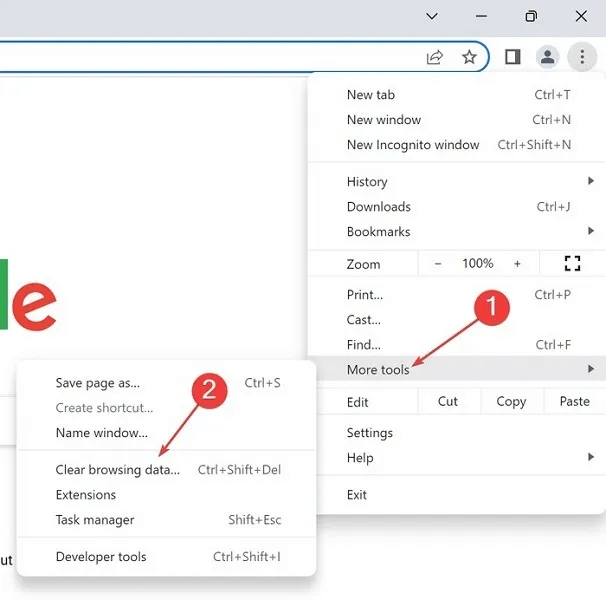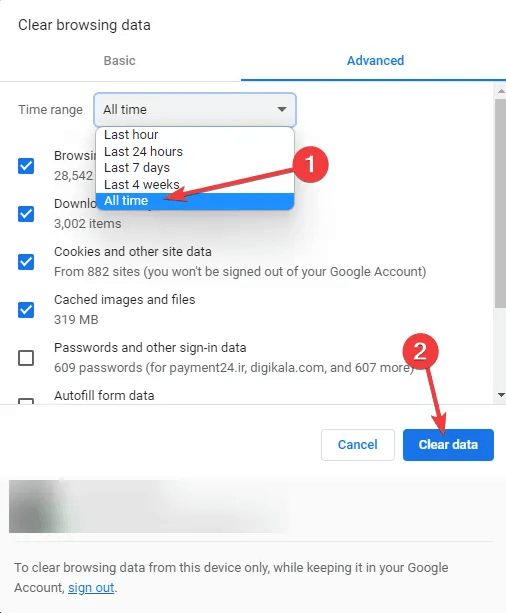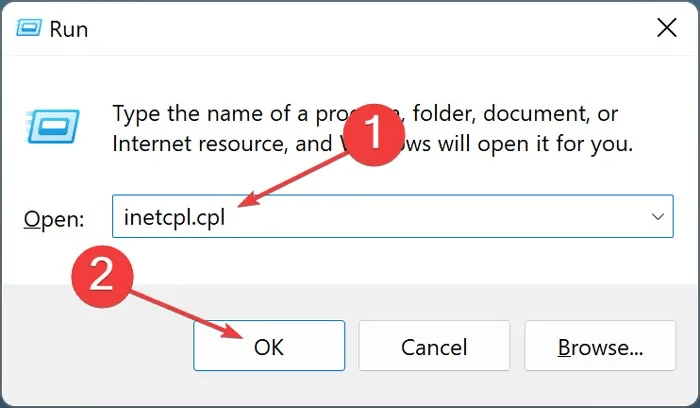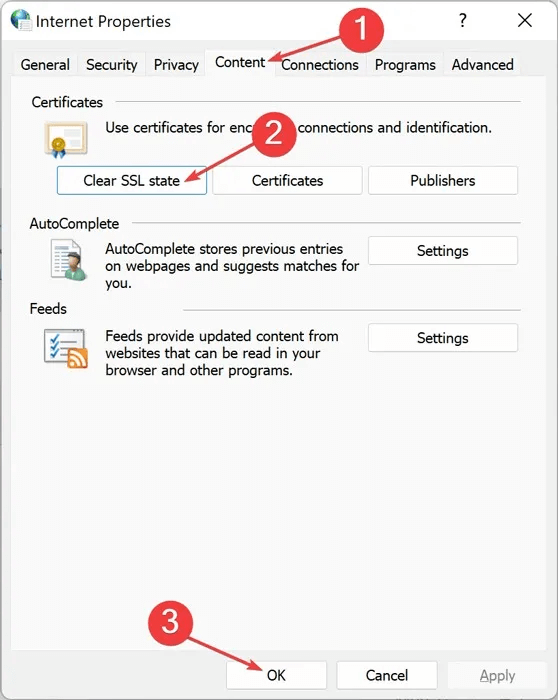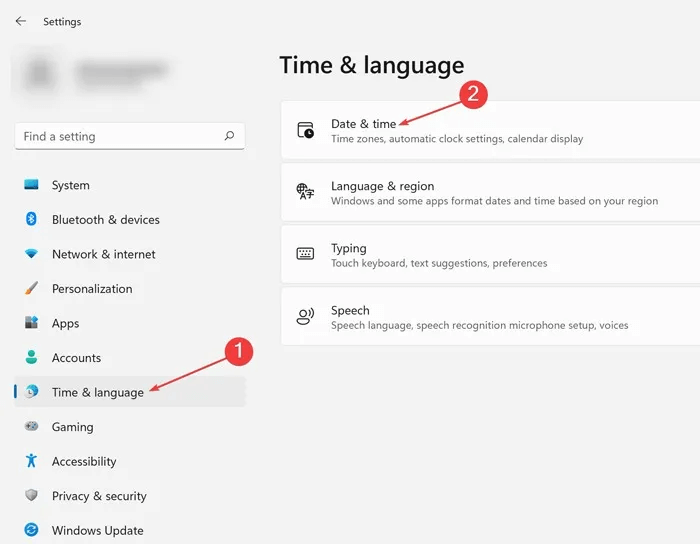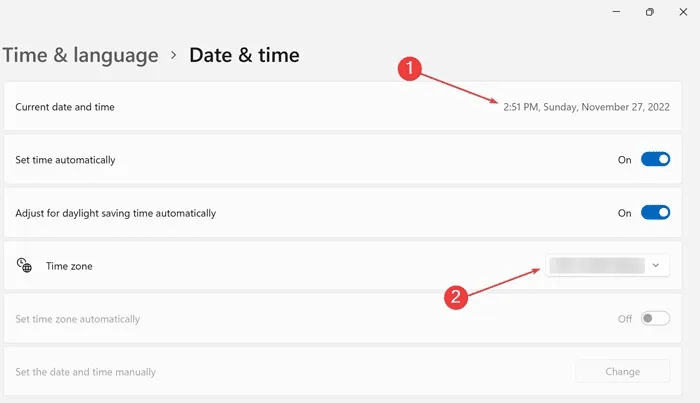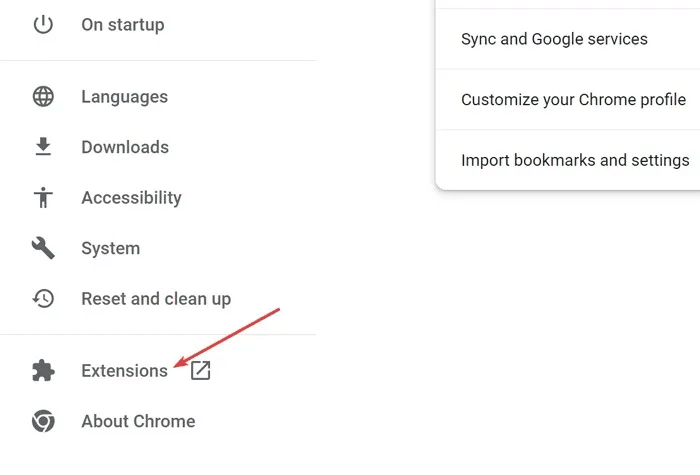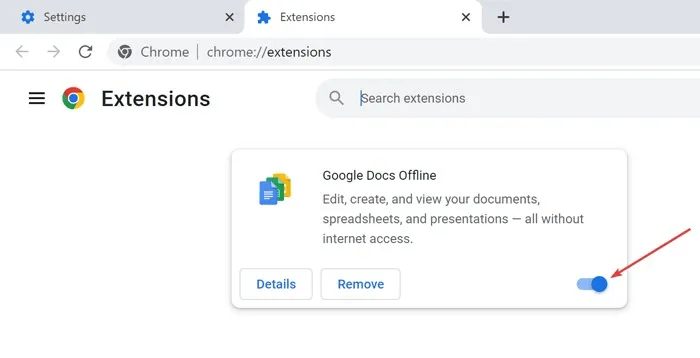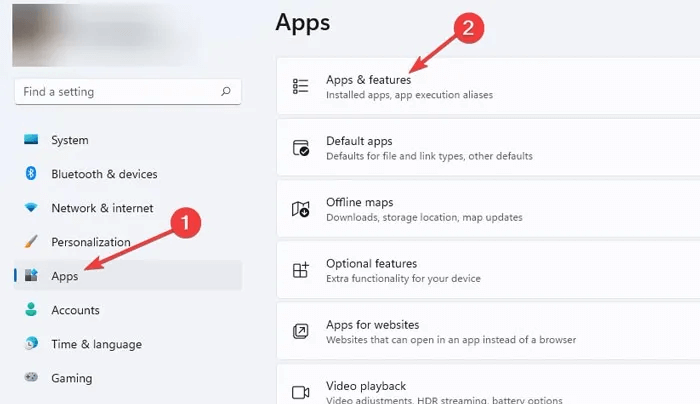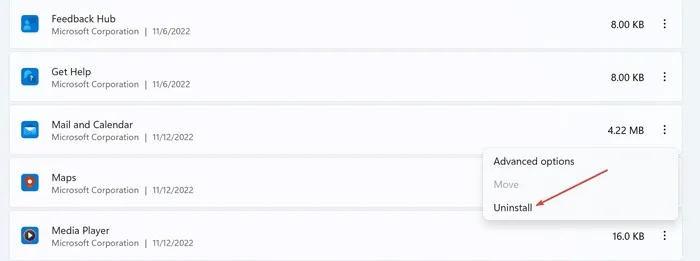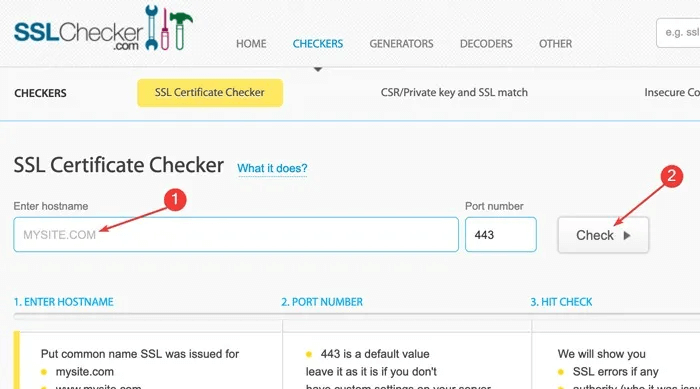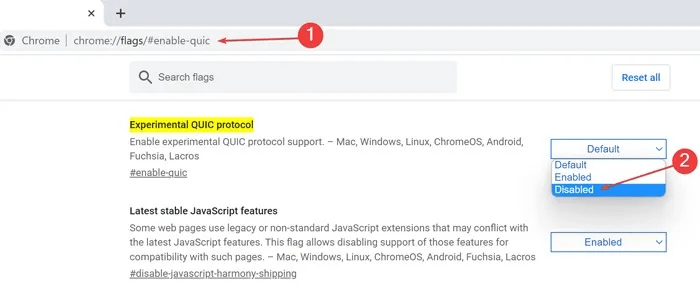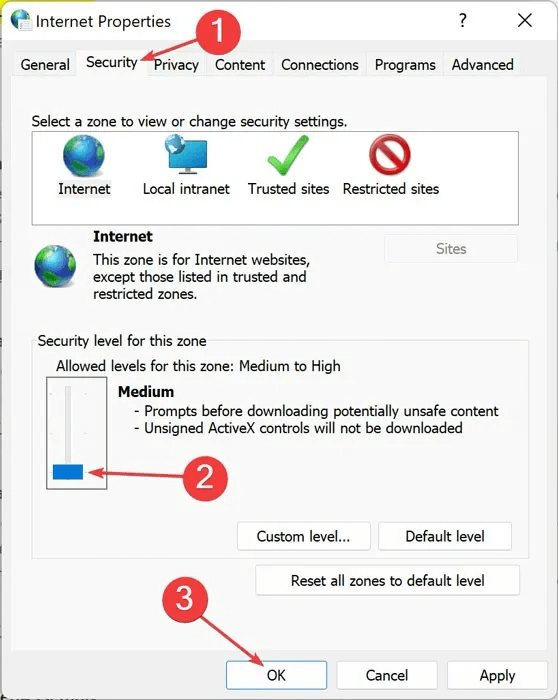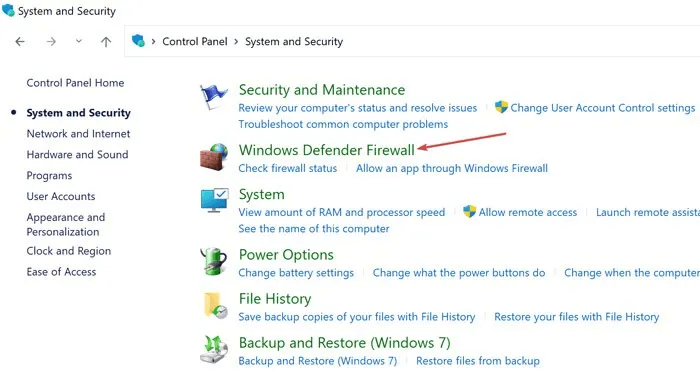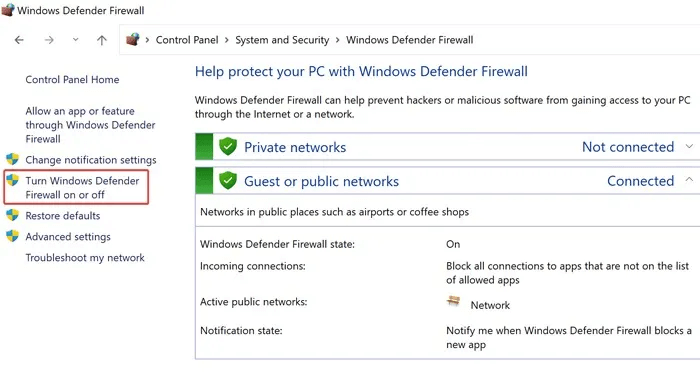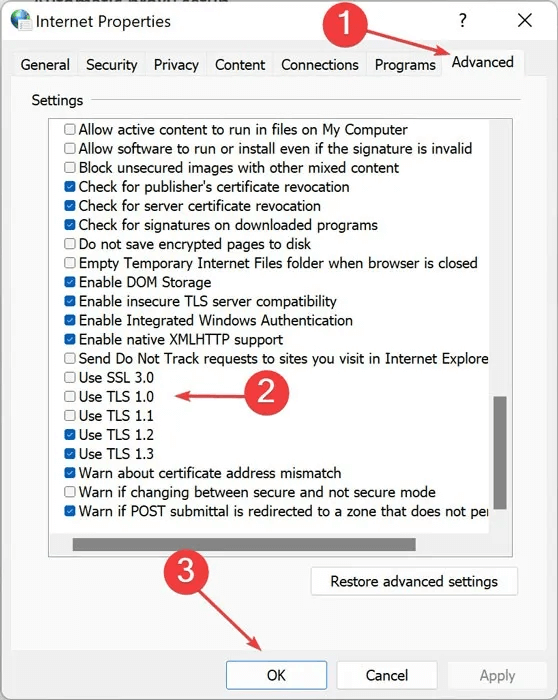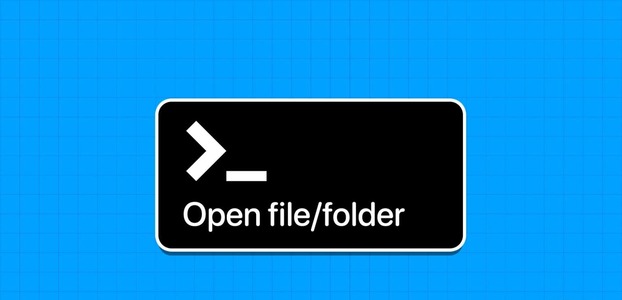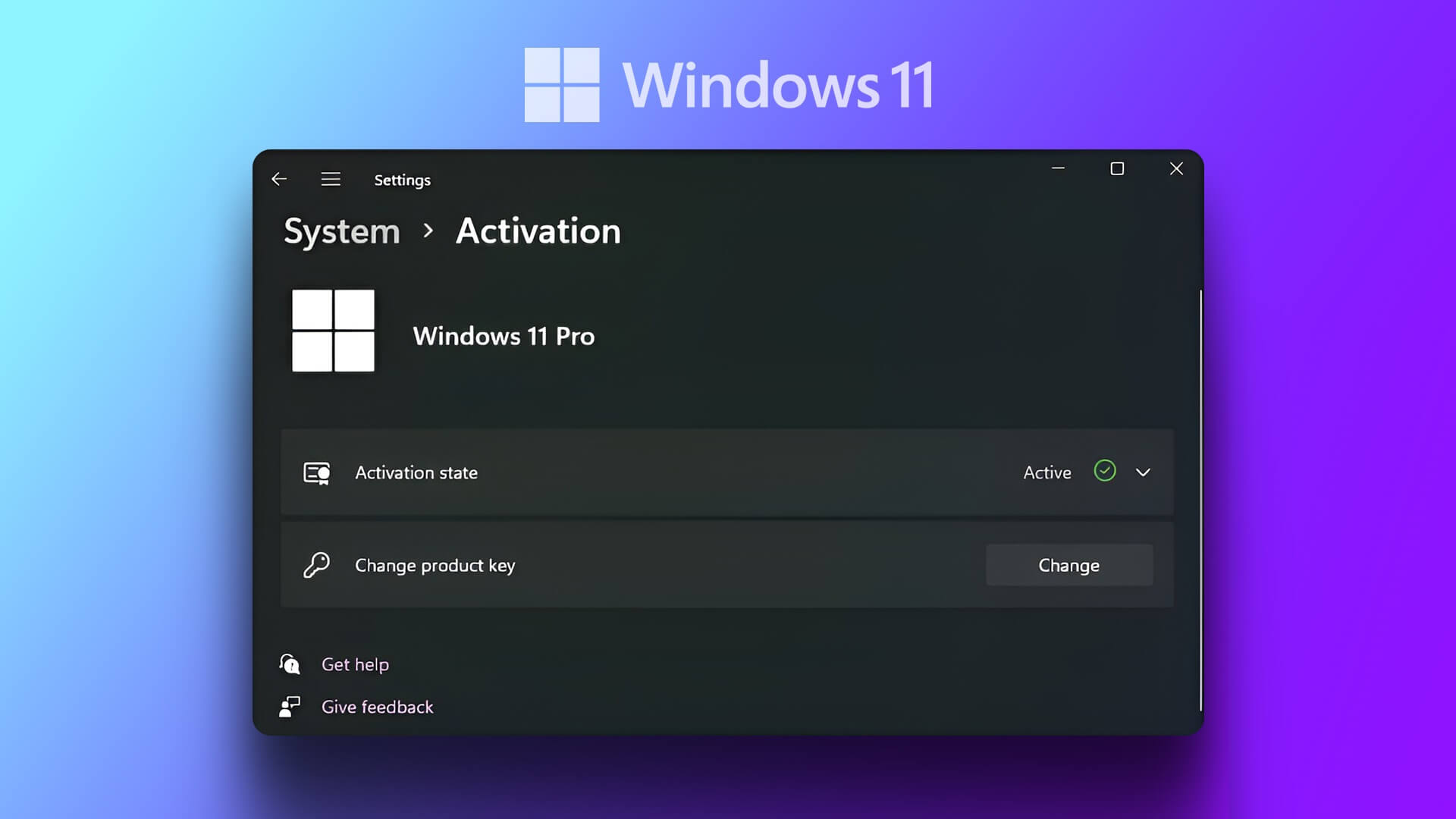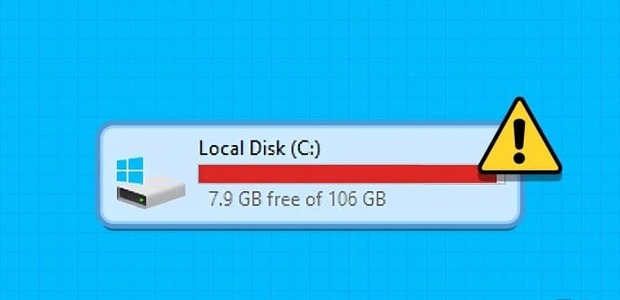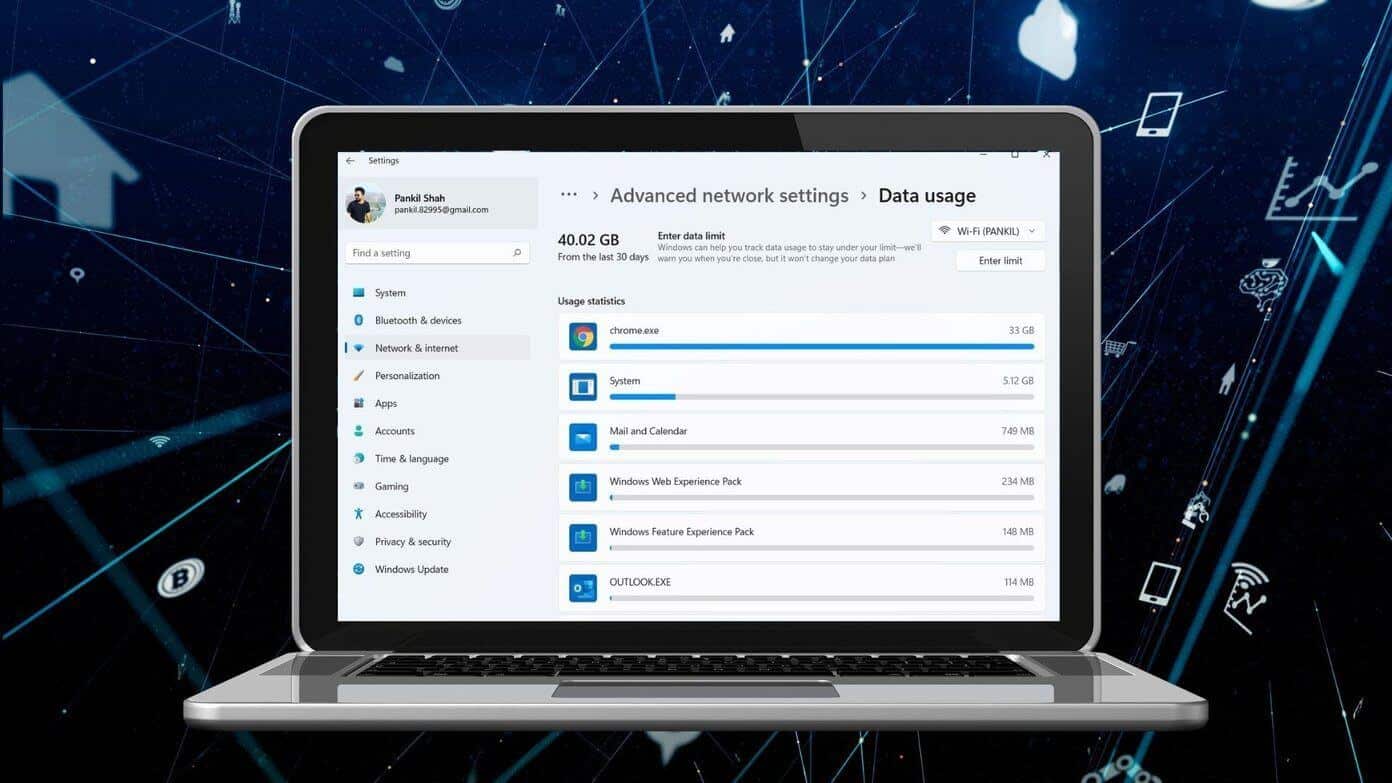ERR_SSL_PROTOCOL_ERROR visas främst i webbläsare. Även om detta fel är avsett att avskräcka användare från att besöka potentiellt skadliga webbplatser, visas det ibland på grund av nätverksproblem, skadad eller föråldrad systemcache och andra orsaker. Den här handledningen guidar dig genom grundorsakerna till ERR_SSL_PROTOCOL_ERROR-meddelandet på Windows-datorer och beskriver flera sätt att åtgärda det.
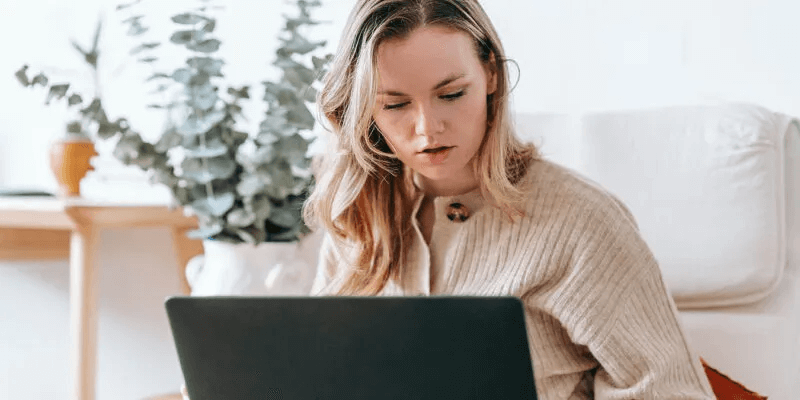
Vad orsakar ERR_SSL_PROTOCOL_ERROR?
Här är en lista över de viktigaste orsakerna till varför felet uppstår:
- Utgånget SSL-certifikat: Ett SSL-certifikat är en specifik kod som krypterar information som skickas över internet. Ett utgånget certifikat skyddar inte längre din information och utsätter dina data för potentiella cyberattacker.
- Nätverksproblem: Nätverksproblem uppstår när data inte kan överföras från en plats till en annan. Det kan bero på att det inte finns någon anslutning mellan de två platserna, eller på att något längs vägen blockerar eller skadar informationen.
- Degraderad systemcache: En cache är en reserverad lagringsplats på ditt system där information lagras så att den inte behöver slås upp igen nästa gång du behöver den. Men ibland blir data som lagras i cachen skadade, och när datorn försöker komma åt den uppstår flera typer av fel.
- Skadlig kodaktivitet: Skadlig kod är programvara som är utformad för att störa eller skada datorsystem utan ägarens samtycke. Detta inkluderar virus, maskar, trojanska hästar och liknande program.
1. Rensa webbläsarens cache och SSL-status.
Dessa steg för att rensa webbläsarens cache och SSL-status varierar från webbläsare till webbläsare. I den här handledningen använder vi Chrome genomgående.
- Gå till webbläsarens övre högra hörn och klicka på Tre poäng lista.
- Från rullgardinsmenyn, håll muspekaren över "Fler verktyg" och välj sedan "Rensa webbdata".
- Välj nu "hela tiden" Från rullgardinsmenyn väljer du "Radera data" För att rensa din webbhistorik.
- Klicka på Windows + R-tangenterna Att öppna Körning på din dator.
- skriva inetcpl.cpl och klicka "OK".
- På nästa sida, gå till fliken "Innehåll" och klicka på knappen "SSL-tillståndsrensning" och välj sedan "OK".
Tips: Gör du Trött på att se irriterande popup-fönster för samtycke till cookies? Varje gång du besöker en webbplats? Vi visar dig hur du inaktiverar den.
2. Kontrollera systemklockan.
När datorns datum- eller tidszoninställningar är felaktiga uppstår ett antal fel som orsakar problem med hur datorn beter sig. Så här åtgärdar du detta:
- Klicka på Windows-tangent + I Att öppna inställningar på din dator.
- Gå till Tid och språk och välj Datum och tid.
- Kontrollera din nuvarande tidszon, tid och datum. Justera dem därefter.
3. Inaktivera webbläsartillägg och antivirusprogram från tredje part.
Webbläsartillägg kan ibland orsaka problem som ERR_SSL_PROTOCOL_ERROR, vilket är anledningen till att du bör inaktivera alla webbläsartillägg från tredje part, åtminstone tillfälligt.
- Gå till webbläsarens övre högra hörn och välj ikonen Trepricksmeny.
- Lokalisera "Inställningar" från listan Alternativ.
- Klick "Tillägg" i listan till vänster.
- Klicka på växlingsknappen bredvid tillägget för att inaktivera det.
- distans Inaktivera alla tilläggBesök webbplatsen som visar meddelandet ERR_SSL_PROTOCOL_ERROR igen. Om meddelandet försvinner är det förmodligen en bra idé att sluta använda det tillägget.
- Felaktiga antivirus- och brandväggsinställningar kan också orsaka SSL-felmeddelandet, så du kanske vill avinstallera ditt antivirusprogram. Oroa dig dock inte. Windows Defender Skyddar dig om du gör det. Öppna Inställningar igen på din dator.
- knacka på "Appar -> Appar och funktioner."
- Lokalisera Antivirus mjukvara din och klicka på knappen "Avinstallera".
Bra att veta: Lär dig hur du använder Vim-genvägar för att enkelt navigera i din webbläsare.
4. Kontrollera webbplatsens SSL-certifikat.
Du kan verifiera ditt SSL-certifikat med hjälp av SSL-protokollet online genom att följa dessa steg:
- Öppen SSLChecker på din webbläsare.
- Ange domännamnet och klicka på "kontroll".
- Ger SSLChecker En fullständig rapport som visar om det är något fel med webbplatsens certifikat.
5. Inaktivera QUIC-protokollet
Att inaktivera QUIC-protokollet, som är utformat för att göra HTTP-trafik säkrare, effektivare och snabbare, kan ibland åtgärda ERR_SSL_PROTOCOL_ERROR. Så här gör du:
- Öppen krom Och typ chrome: // flags/#enable-quic I URL-fältet och tryck på Enter.
- bredvid "QUIC-experimentellt protokoll" Öppna rullgardinsmenyn och välj "Inaktiverad".
6. Ändra din integritets- och säkerhetsnivå online.
Internetsäkerhet och integritet klassificerar webbtrafik och avgör om vissa åtgärder är tillåtna. Om dina internetsäkerhets- och integritetsnivåer är höga kan de begränsa åtkomsten till många webbplatser och orsaka att meddelandet ERR_SSL_PROTOCOL_ERROR visas.
- Klick start meny , Och skriv "Internet-alternativ" och tryck sedan på Enter.
- I nästa fönster går du till fliken "Säkerhet" och använd reglaget för att justera inställningarna. "mitten" och välj "OK".
7. Kontrollera din brandvägg
En brandvägg kan också störa SSL-protokoll, men du kan inaktivera den för att se om det löser problemet genom att följa dessa steg:
- Klick start meny , Och skriv "kontrollbord" och tryck på Enter.
- Gå till Ordning och säkerhet och välj Windows Defender brandvägg i nästa fönster.
- Klicka på Aktivera eller inaktivera Windows Defender-brandväggen.
- Till sist, tryck på "Stäng av Windows Defender-brandväggen (rekommenderas inte)" För både privata och offentliga nätverksinställningar, välj "OK".
8. Aktivera alla versioner av SSL/TLS
Genom att aktivera alla versioner av SSL/TLS kan din webbläsare ladda webbplatser med föråldrade eller osäkra protokoll. Den här metoden, även om den inte rekommenderas, kan hjälpa dig att identifiera källan till meddelandet ERR_SSL_PROTOCOL_ERROR i Windows. Använd den som en sista utväg.
- Klick start meny , Och skriv "Internet-alternativ" och tryck sedan på Enter.
- Gå till fliken "Avancerade alternativ" och markera sedan rutorna för alla versioner. "TLS/SSL".
Även om ERR_SSL_PROTOCOL_ERROR kan uppstå i Windows är det inte svårt att åtgärda. Även om det vanligtvis löser problemet att rensa webbläsarens cache, bör du vara medveten om att vissa webbplatser du försöker besöka kan vara osäkra och försöka infektera din dator. Du bör alltid undvika att besöka misstänkta webbplatser, men ibland händer olyckor.